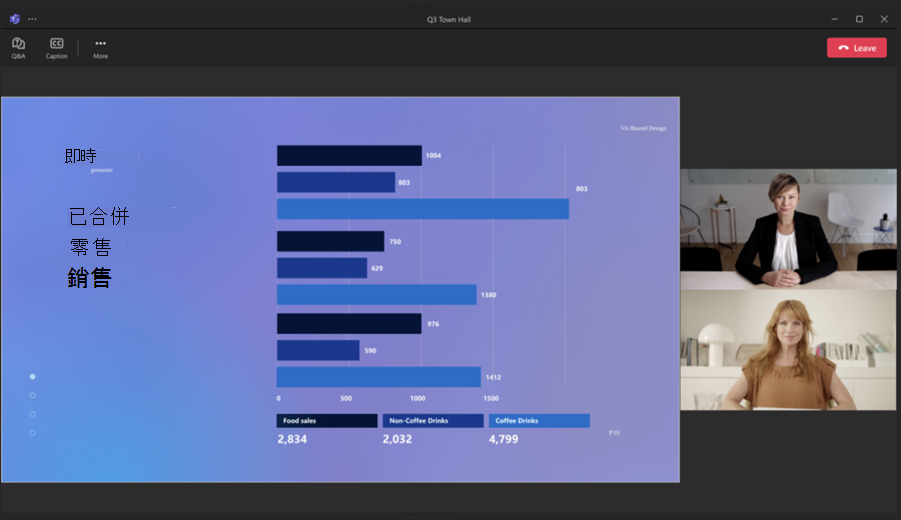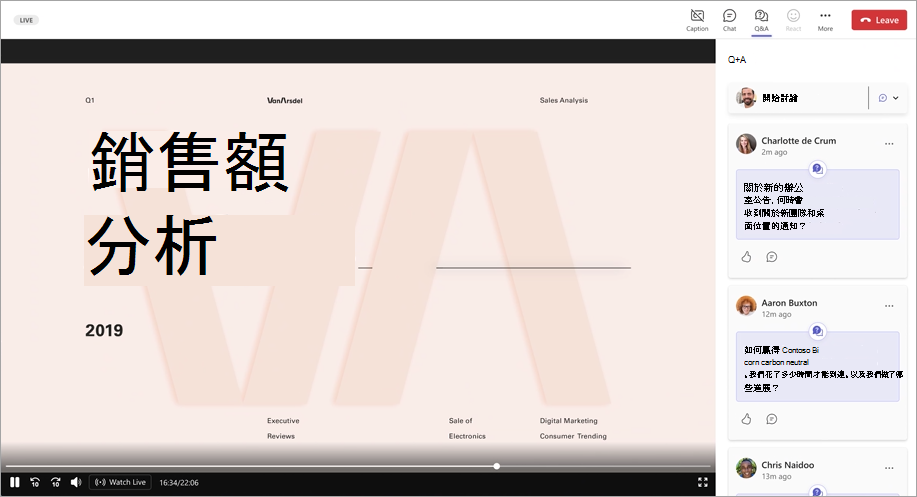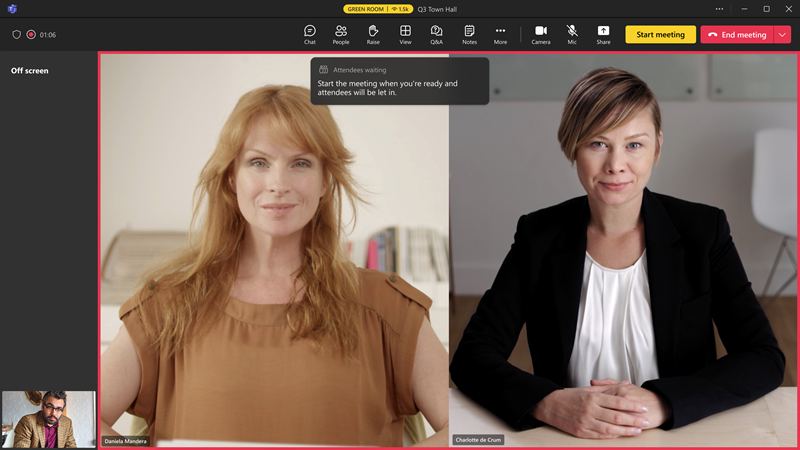開始使用 Microsoft Teams 中的全體大會
使用 Microsoft Teams 中的全體大會製作出色的簡報並舉辦大型活動。 已針對跨大量觀眾共用內容,最佳化全體大會功能。 主持全公司檢閱、提供即時活動的涵蓋範圍等等。
什麼是全體大會?
全體大會是 Microsoft Teams 提供的會議類型。 無論您是與組織慶祝里程碑成就,或是舉辦一場選舉,全體大會功能都可協助您為廣大觀眾提供高品質的生產體驗。
大會堂最多可容納 1 萬名出席者,或最多 10 萬名出席者 Teams 進階版。 若要以較大的容量託管大會堂,請在活動開始前至少兩周 連絡 LEAP,向您的組織要求許可權。
排程全體大會的時機
排程全體大會,如果:
-
您要主持大型活動。
-
您需要高品質的內容分享或串流功能。
-
此體驗對於出席者而言主要是以消費為主。
-
您提供廣泛的活動涵蓋範圍 (最多 30 小時)。
出席者體驗
全體大會是一對多體驗。 當人員觀看時,焦點會停留在演講者上並共用資訊。
出席者加入全體大會時,系統會關閉其相機和麥克風。 不過,出席者仍然可以透過其他應用程式和服務 (例如,問與答) 參與。 若要深入了解,請參閱在 Microsoft Teams 中參加全體大會。
全體大會功能
簡報者焦點
使用 [管理出席者看到的內容] 將簡報者移至活動最前面。 一次展示最多七份簡報者的視訊摘要。
翻譯輔助字幕
使用即時翻譯輔助字幕,在您的全體大會期間打破語言隔閡。 具有 Teams 進階版的出席者可以在 10 種語言翻譯中進行選擇。 其他出席者可從最多六種語言翻譯中進行選擇。
發佈全體大會錄製內容
在全體大會結束後,您可以下載並發佈活動錄製內容,與出席者共用。 當您發佈錄製內容時,出席者會收到一封連結至該錄製內容的電子郵件。
出席者報告
使用活動後出席者報告深入了解您的全體大會。 查看出席人數、出席時間長短以及其他詳細資料。